
 图片来源:图虫创意
图片来源:图虫创意
自从Wayfair 上线了Quick Upload(快速上传)这个新版产品上传工具后,小编就收到了众多问题及反馈。为了帮助各位供应商伙伴尽快熟悉这个工具,小编将在这里进行详细介绍,并对收集到的问题做全面解答。
什么是Quick Upload?
Quick Upload(快速上传)是让您通过下载表格模板来添加标准产品(Standalone SKU)的新工具, 它替代了原有的Guided Upload - 通过对话框填写数据,引导式的产品上传工具, 好处是什么呢?
1、通过 Quick Upload,供应商在本地编辑 Excel,方便管理,存档,查询,日后维护会更方便,直观;
2、Quick Upload 可以单次上传多达1万个产品,以及最多覆盖10个类目的产品,提高上传效率;
3、以往的新产品上传工具需要停留在当前页面,但是在通过Quick Upload上传表格时,可以同时执行多项任务,随时离开当前页面,以及随时返回完成上传审核。
4Quick Upload 对于表格上传后出现的 Errors(报错),Warnings(警告) 在上传界面有数量提、醒,以及在下载后的审核表格中有标注,方便供应商修正不正确的信息。
如何使用Quick Upload(快速上传)?
第一步:选择新添产品类目
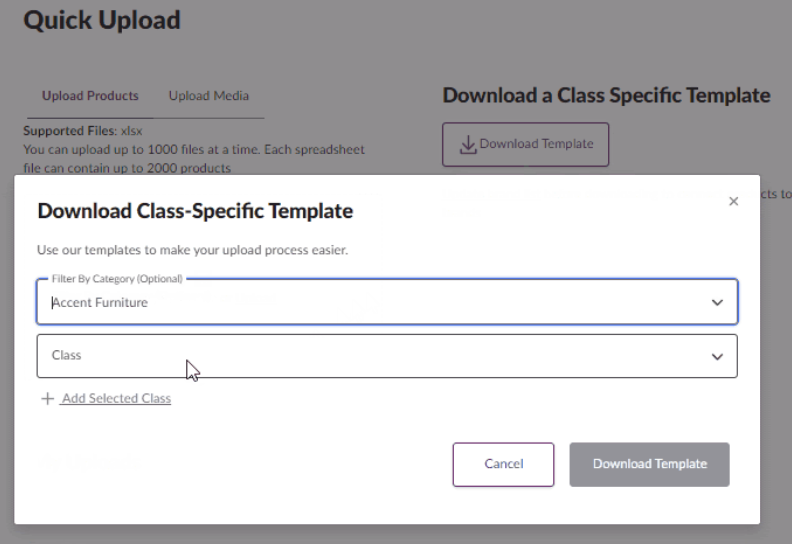
第二步:填写并上传表格
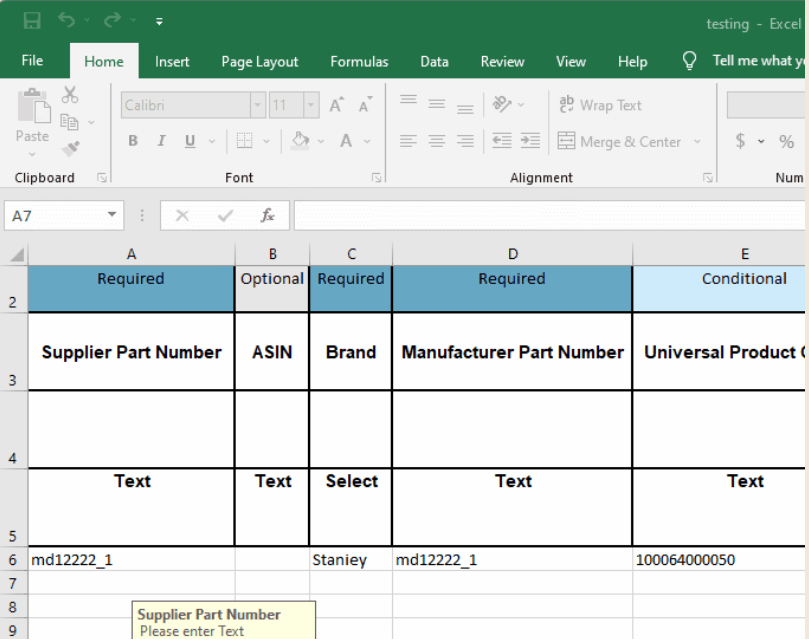
第三步:修正表格并提交项目
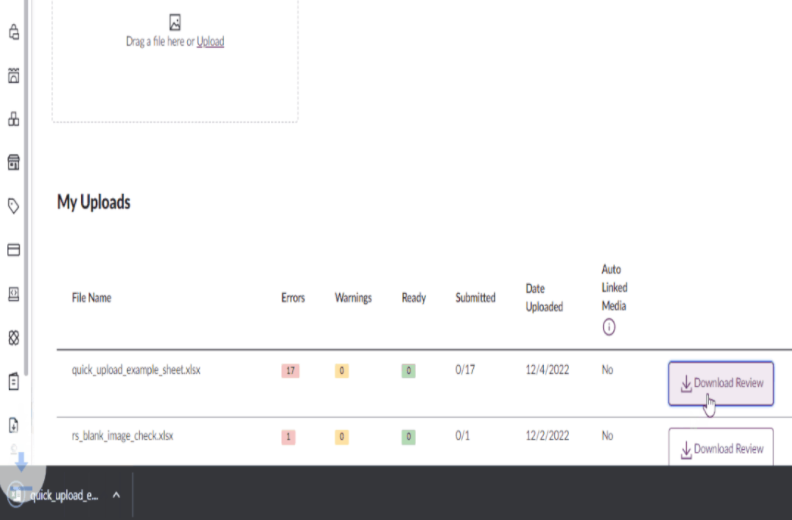
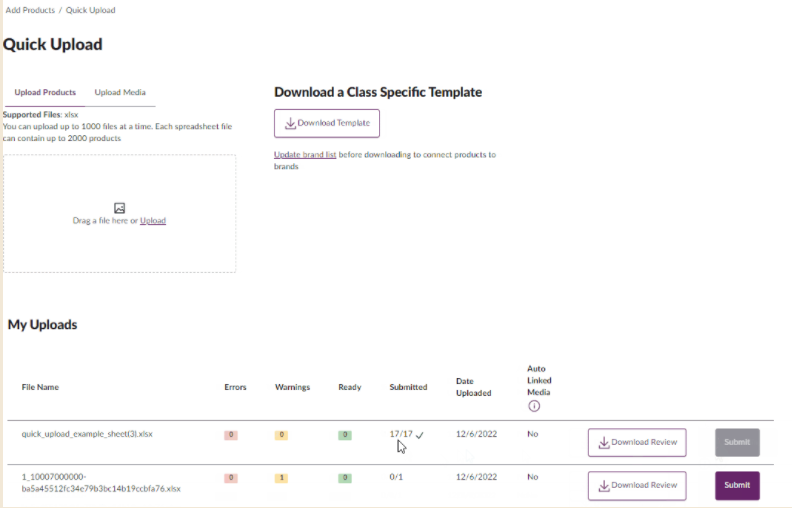
完整的操作流程中文版可以在Parter Home 的 Help Center 中,搜索标题【How to Add New Products Using Quick Upload】,然后点击标题下方的【查看中文说明】查看:
https://partners.wayfair.com/help/2/article/2219。
Q&A
Q1如何填写表格内容?
在表格的第四行有对每一列内容的详细解释。在您需要填写的部分,也有留言说明您需要填写什么形式的内容,或者下拉项供您选择。
Q2表格上传之后如何通过显示的界面判断已经上传成功?
● Submit(提交)的按钮会变灰
● Download Review(下载审核)后,表格中的产品信息会变灰并且无法进行修改
Q3表格上传之后在哪个界面查看状态?
所有添加产品的项目都可以在Catalog >Overview >Quick Link >Manage Project Submissions(管理新项目上传)进行查看,只是通过Quick Upload上传的项目名称都会显示为Project Bundler,您可以在这个工具中查看所有项目的状态。
Q4如果需要修改项目内容,如何操作?
如果您已经提交了该项目,在该项目完成之前,您无法进行任何修改。在项目完成之后,您可以通过Partner Home(合作伙伴中心)中的其他工具进行产品信息的修改,例如您可以通过Product Description Manager(产品描述管理)修改产品描述。
Q5表格上传之后大概多久能够审核完成?
一般来说,新产品提交项目的审核时长在36个小时左右。如果您提交的产品信息存疑,那么审核会有所延长,但是您可以在Manage New Project Submissions(管理新项目上传)中跟进项目状态。
Q6如果我要新增或者删除品牌,如何操作?
在Quick Upload 界面,点击Download Template 下面的Update Brand list(修改品牌清单),您会看到一个全新的品牌管理页面,在该页面中,您可以增添或删除您的品牌。
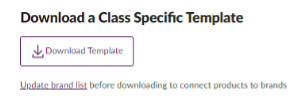
总结来说,Quick Upload可以更好地协助所有供应商批量上传新产品,并减少在该过程中所耗费的时间和精力。
(来源:Wayfair 全球开店服务号)
以上内容属作者个人观点,不代表雨果跨境立场!如有侵权,请联系我们。